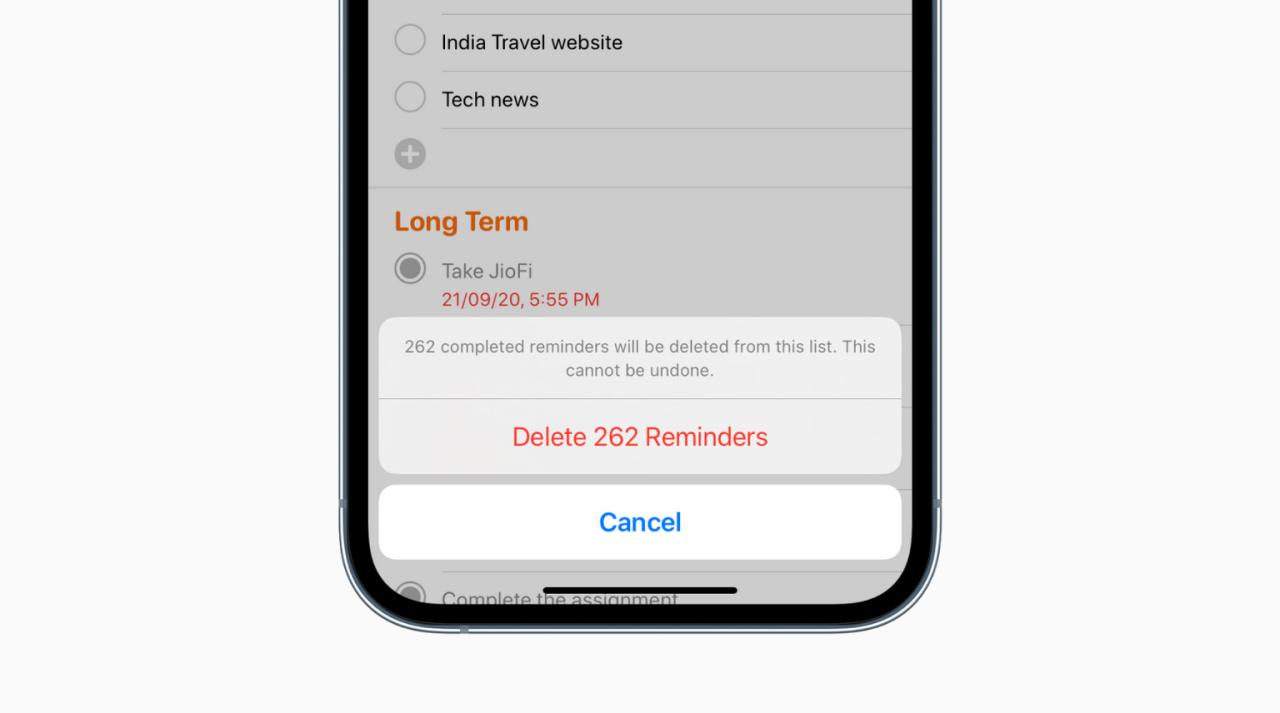
Cómo eliminar los recordatorios completos en iPhone y iPad
14 agosto, 2022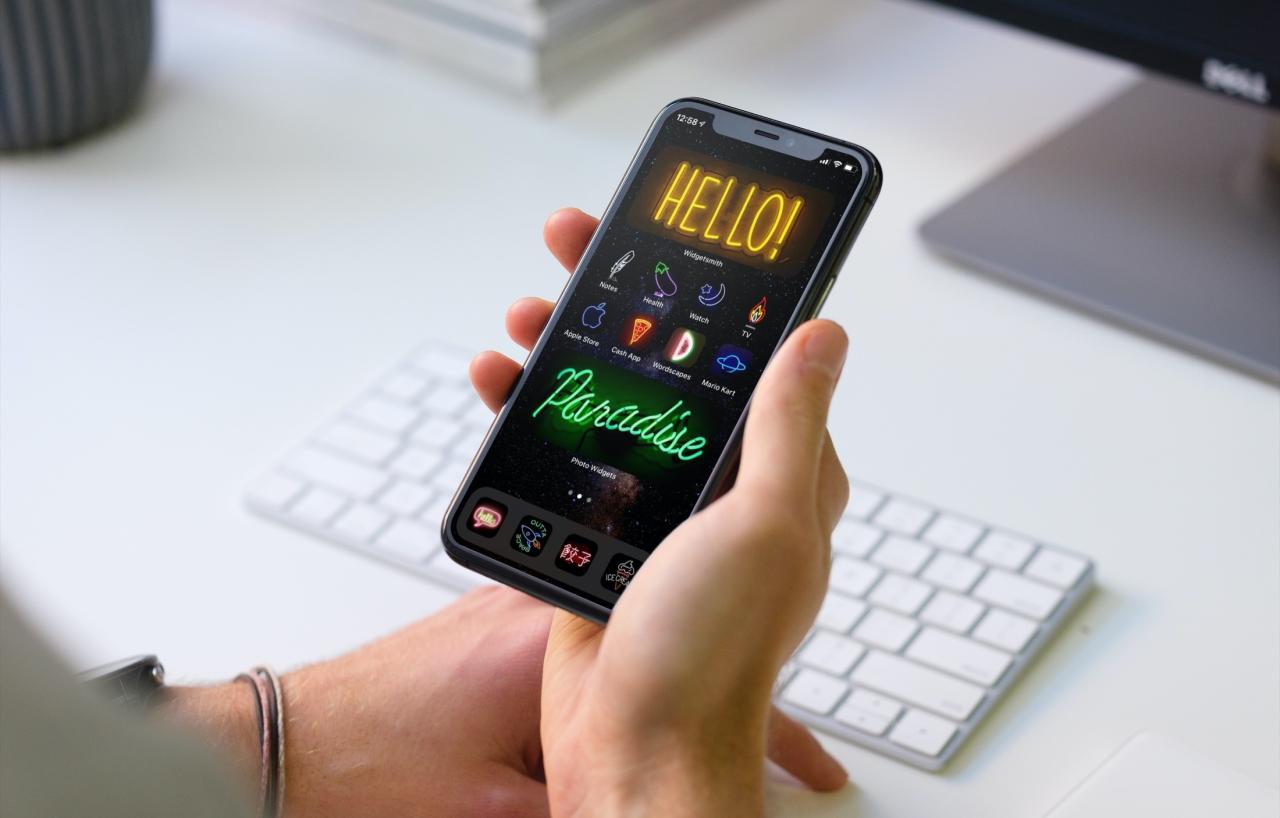
6 Consejos para personalizar La Pantalla de Inicio de TU iPhone para una una aparencia unica
14 agosto, 2022Cómo personalizar la cara de Memoji Watch en Apple Watch



Cuando Apple lanzó watchOS 7, incluyeron una aplicación Memoji que te permite ser creativo con Memojis directamente desde Apple Watch . Y con eso, puedes usar una esfera de reloj Memoji para mostrar los que creas o los Animojis si lo prefieres.
La esfera del reloj Memoji es una forma nueva e ingeniosa de mostrar algo divertido y único. Y tenga en cuenta que las imágenes no son estáticas. Entonces verás que la cara se mueve y hace expresiones. Además, si lo tocas, puedes hacer que el personaje haga una mueca tonta. Aquí, le mostraremos cómo configurarlo y personalizarlo en su Apple Watch .
Configurar la esfera del reloj Memoji
Como usuario de Apple Watch, ya sabe que puede personalizar sus caras en su reloj o en su iPhone. Pero comenzará colocando la cara en su galería My Faces en la aplicación Watch en su iPhone primero, así que ahí es donde comenzaremos.
Configurar la cara de Memoji en el iPhone
Abra la aplicación Watch y seleccione la pestaña Galería de rostros . Luego, sigue estos pasos.
1) Busque y seleccione Memoji .
2) Puede personalizarlo de inmediato si lo desea. Pero si prefiere hacer eso en su reloj, simplemente toque Agregar y luego salte a esa sección.
3) Elija un color que sirva como fondo para Memoji o Animoji .
4) Si creó un Memoji que desea usar, aparecerá en el extremo izquierdo de la sección Personaje . Elija el Memoji o Animoji que desea mostrar.
5) Agregue cualquier complicación que desee usar a continuación. Hay dos lugares disponibles con esta esfera del reloj: medio e inferior. Desafortunadamente, en esta iteración de la cara de Memoji, la única complicación que puede tener en el medio es la fecha. Si prefiere no hacerlo, simplemente seleccione Desactivado para esa ubicación. Puede elegir casi cualquier cosa para la complicación inferior. Solo tenga en cuenta que puede cubrir parte de la cara del Memoji.
6) Cuando termine, toque Agregar y la esfera se colocará como su esfera de reloj actual inmediatamente. Además, se agregará a la sección Mi reloj > Mis rostros , donde podrá editarlo y personalizarlo en cualquier momento.
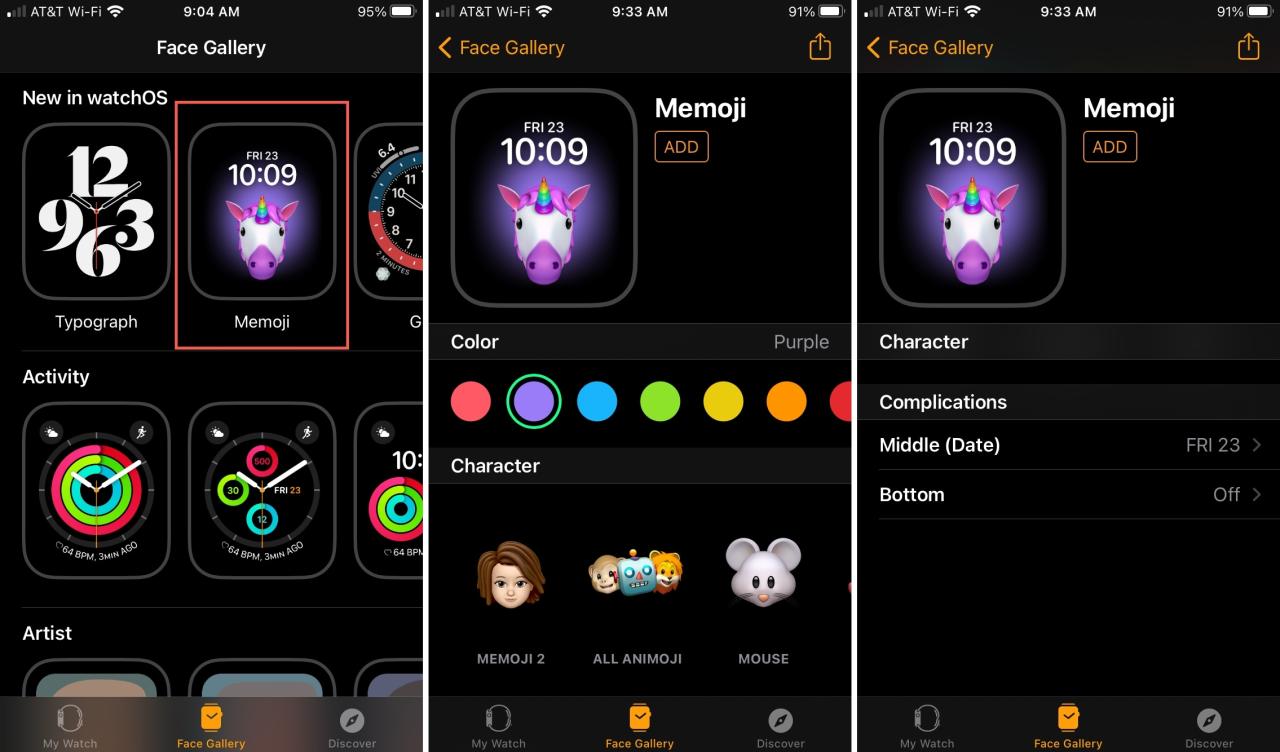
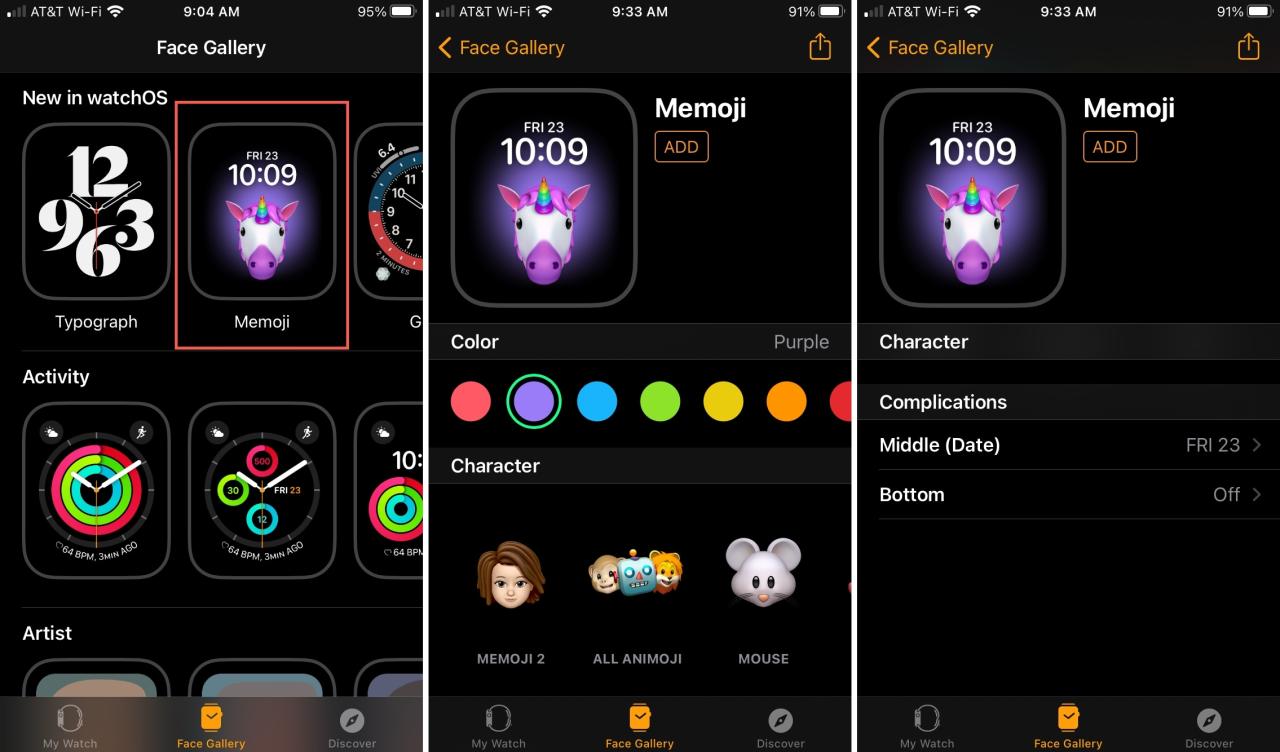
Sugerencia : si usa la aplicación Memoji en Apple Watch para crear un nuevo Memoji, puede configurarlo como su esfera de reloj actual de inmediato. Selecciona el Memoji, desplázate hasta la parte inferior de la pantalla de personalización y toca Create Watch Face .
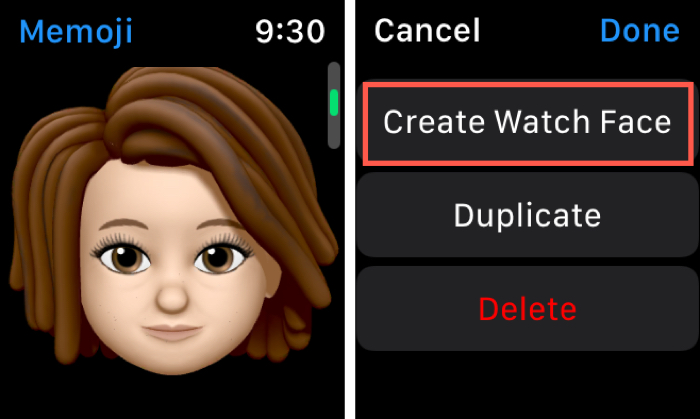
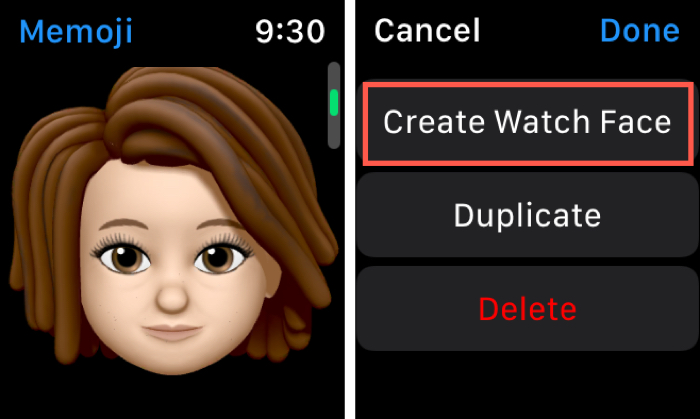
Personaliza la carátula de Memoji en el Apple Watch
Ahora que ha configurado su cara Memoji, es posible que desee cambiarla en algún momento. Pero puedes hacerlo directamente desde tu muñeca si no tienes ganas de agarrar tu iPhone.
1) Mantenga presionada la esfera de su reloj y seleccione Editar .
2) Similar a la aplicación Watch en iPhone, tiene tres secciones de la carátula de Memoji que puede personalizar en su reloj. Comience seleccionando un personaje diferente si lo desea girando la corona digital.
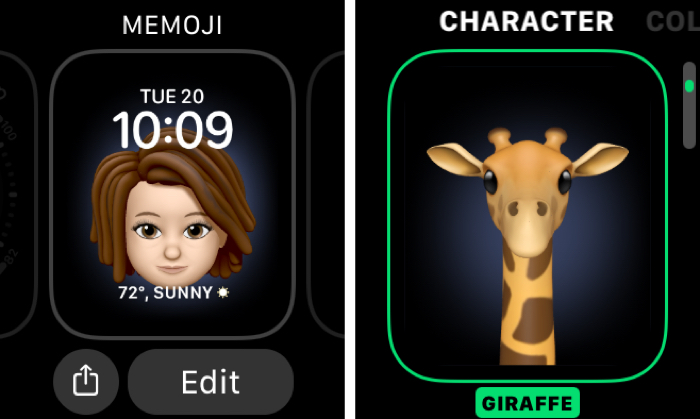
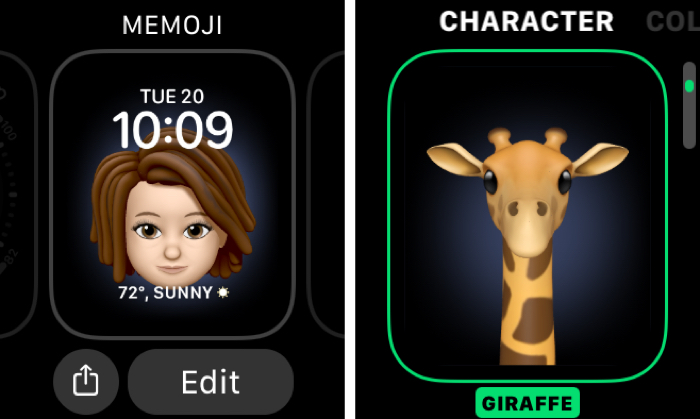
3) Vaya a la derecha para cambiar el Color de la misma manera.
4) Deslice una vez más y podrá cambiar las Complicaciones . Toca el que quieras cambiar y haz tus ediciones.
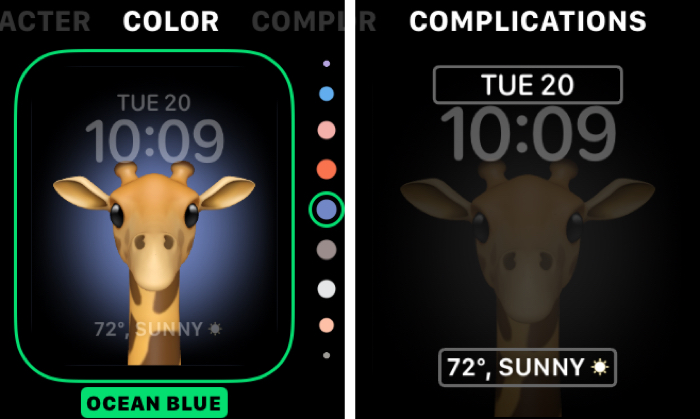
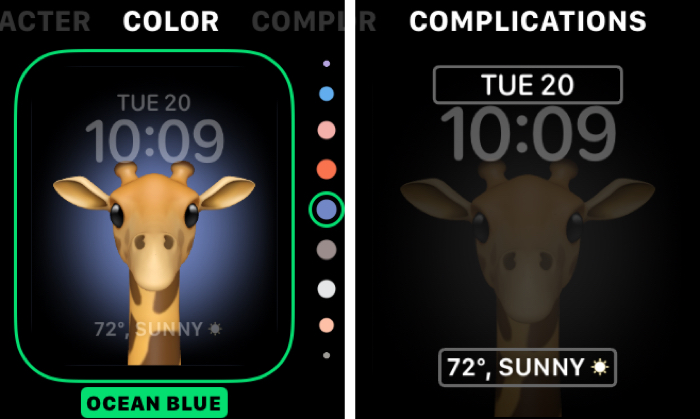
5) Cuando termines, presiona dos veces tu Digital Crown y tu cara estará configurada.
Envolviendolo
Si aún no ha probado la cara de Memoji, puede ver que es fácil de configurar y personalizar. En realidad, es una cara genial para usar si te gusta algo extravagante o si tu hijo tiene un Apple Watch y quiere probarlo. Y no olvides tocar la cara de vez en cuando para obtener una linda expresión.
¿Qué opinas de la cara de Memoji en Apple Watch? ¿Crees que es simplemente una tontería o lo usarás de vez en cuando para divertirte un poco? Háganos saber a continuación o envíenos un mensaje en Twitter .
Para obtener más información, ¡eche un vistazo a cómo compartir carátulas de Apple Watch con amigos!






